Katru reizi, kad instalējat atjauninājumu vai sistēma to instalē automātiski, Windows atjaunināšanas vēsture tiek atjaunināta ar KB numuru. Varat pārbaudīt Windows atjaunināšanas vēsturi, taču GUI nav iespējas izdrukāt instalēto atjauninājumu sarakstu no Windows atjaunināšanas vēstures ekrāna. Šeit ir daži rīki no Nirsoft vietnes, kas var palīdzēt izdrukāt Windows atjaunināšanas vēsturi.
Kā izdrukāt Windows atjaunināšanas vēsturi, eksportējot to failā
Izmantojot WinUpdatesList
WinUpdatesList parāda visu Windows atjauninājumu sarakstu, tostarp servisa pakotnes un labojumfailus, kas instalēti jūsu lokālajā datorā. Varat kopēt atjauninājumu sarakstu starpliktuvē vai ar vienu klikšķi saglabāt to teksta/HTML/XML failā. Katram sarakstā iekļautajam atjauninājumam tiek parādīti šādi lauki.
Nosaukums, apraksts, instalēšanas datums, atjaunināšanas veids, tīmekļa saite, garš apraksts, pēdējās modifikācijas laiks, instalēja, displeja versija, lietojumprogramma, atinstalēšanas komanda
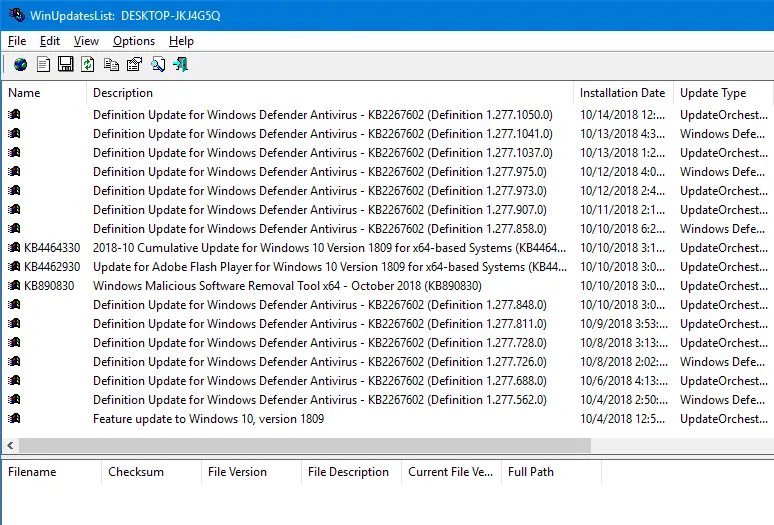
Atlasiet visus ierakstus un noklikšķiniet uz pogas Saglabāt. Failu tipu nolaižamajā sarakstlodziņā atlasiet datu ierakstīšanas formātu. WinUpdatesList darbojas visās Windows versijās.
Piezīme: WinUpdatesList rīks ir ļoti vecs, un tas vairs netiek atjaunināts. Ir jauns rīks ar nosaukumu WinUpdatesView kas aizstāj WinUpdatesList.
WinUpdatesView (Windows atjauninājumu vēstures skatītājs)
WinUpdatesView ir vienkāršs Nirsoft rīks, kas parāda Windows atjauninājumu vēsturi jūsu sistēmā. WinUpdatesView var ielādēt Windows atjauninājumu vēsturi no jūsu vietējās sistēmas, izmantojot API, kā arī nolasīt un parsēt Windows atjauninājumu datu bāzes failu (DataStore.edb) no ārējā diska vai attālā datora jūsu tīklā.
SAISTĪTI:Kā pārbaudīt, vai datorā ir instalēts konkrēts Windows atjauninājums (KB)?
Izmantojot programmu SysExporter
SysExporter ļauj iegūt datus, kas glabājas standarta saraksta skatos, koka skatos, sarakstlodziņos un kombinētos lodziņos, no gandrīz jebkuras lietojumprogrammas, kas darbojas jūsu sistēmā, un eksportēt tos teksta, HTML vai XML failā. Izmantosim SysExporter, lai eksportētu Windows atjaunināšanas sarakstu teksta failā Windows 7 datorā.
Diemžēl datorā ar operētājsistēmu Windows 10 SysExporter nevar iegūt Windows atjauninājumu sarakstu no Vadības panelis → Visi vadības paneļa vienumi → Programmas un līdzekļi → Skatīt instalētos atjauninājumus saraksta skata lodziņš.
Lai eksportētu Windows atjaunināšanas vēsturi operētājsistēmā Windows 7, veiciet šīs darbības:
- Lejupielādēt SysExporter rīku un palaidiet to
- Noklikšķiniet uz Sākt, Visas programmas, Windows atjaunināšana
- Klikšķis Skatīt atjauninājumu vēsturi
- Programmā SysExporter atlasiet vienumu ar nosaukumu Skatīt atjauninājumu vēsturi (saraksta skats)
- Apakšējā rūtī atlasiet visus ierakstus (CTRL + A)
- Ar peles labo pogu noklikšķiniet un izvēlieties Kopēt atlasītos vienumus (ar tabulēšanu)
- Atvērt Notepad un ielīmējiet tekstu no starpliktuves.
- Saglabājiet Notepad dokumentu.
Varat arī atvērt eksportēto CSV failu, izmantojot Microsoft Excel, lai tas būtu glīti parādīts ar kolonnu galvenēm.
Izmantojot PowerShell
Palaidiet Windows Powershell. Kopējiet un ielīmējiet šo kodu PowerShell konsolē:
Get-Hotfix | formātu saraksts
Šeit ir norādīti jūsu operētājsistēmas instalētie atjauninājumi.
Šajos koda fragmentos tiks norādīti visa veida atjauninājumi (gan Windows, gan lietotņu), bet tikai tie, kas instalēti, izmantojot Windows Update, Microsoft Update, Automātiskās atjaunināšanas funkciju vai WSUS.
# Konvertējiet Wua vēstures rezultāta kodu par nosaukumu. # 0 un 5 vēsturei netiek izmantoti. # Skat https://msdn.microsoft.com/en-us/library/windows/desktop/aa387095(v=vs.85).aspx. funkcija Convert-WuaResultCodeToName. { param( [Parameter (obligāti=$true)] [int] $ResultCode ) $Result = $ResultCode slēdzis($ResultCode) { 2 { $Result = "Izdevās" } 3 { $Result = "Izdevās ar kļūdām" } 4 { $Result = "Neizdevās" } } atgriezties $Rezultāts. } funkcija Get-WuaHistory. { # Iegūstiet WUA sesiju $session = (New-Object -ComObject 'Microsoft. Atjaunināt. Sesija') # Vaicājiet jaunāko 1000 vēsturi, sākot ar pirmo ierakstup $history = $session. Vaicājuma vēsture("",0,1000) | ForEach-Object { $Result = Convert-WuaResultCodeToName -ResultCode $_.ResultCode # Padariet redzamus com rekvizītos paslēptos rekvizītus. $_ | Add-Member -MemberType NoteProperty -Vērtība $Result -Nosaukums Rezultāts $Produkts = $_.Kategorijas | Kur-Object {$_.Type -eq 'Produkts'} | Atlasīt-Objekts -Pirmais 1 -Izvērst Īpašuma nosaukums $_ | Add-Member -MemberType PiezīmeProperty -Vērtība $_.UpdateIdentity. UpdateId -Name UpdateId $_ | Add-Member -MemberType PiezīmeProperty -Vērtība $_.UpdateIdentity. RevisionNumber -Name RevisionNumber $_ | Add-Member -MemberType PiezīmeĪpašums -Vērtība $Produkts -Produkta nosaukums -PassThru Write-Output $_ } #Noņemt nulles ierakstus un tikai atgriezt vajadzīgos laukus $history | Kur-Object {![String]::IsNullOrWhiteSpace($_.title)} | Atlasītā objekta rezultāts, datums, nosaukums, atbalsta URL, produkts, atjaunināšanas ID, RevisionNumber. }
Src: Stack Overflow
Un tad palaist:
Get-WuaHistory | Formāts-Tabula
Komandrinda konsoles logā izvada instalēto WU atjauninājumu sarakstu
Lai rezultātus izvadītu .html failā, palaidiet:
Get-WuaHistory | kārtot-objekts Datums -Unikāls | Konvertēt uz HTML | Ārējais fails d:\wulist.htm
Tas izvada instalēto atjauninājumu sarakstu HTML failā ar nosaukumu d:\wulist.htm
Jūs varat pievienot nedaudz CSS tabulas stils uz HTML failu un padariet to glītāku, kā norādīts tālāk:
Varat arī izmantot šo PowerShell koda fragmentu, kurā tiek iegūti tikai lauki Nosaukums, Apraksts, Datums un Darbība:
$Session = jauns objekts -ComObject "Microsoft. Atjaunināt. Sesija" $Meklētājs = $Sesija. CreateUpdateSearcher() $historyCount = $Searcher. GetTotalHistoryCount() $Searcher. QueryHistory (0, $historyCount) | Select-Object nosaukums, apraksts, datums, @{name="Darbība"; expression={switch($_.operation){ 1 {"Instalēšana"}; 2 {"Atinstalēšana"}; 3 {"Cits"} }}} | Kārtot-Objekta datums -Unikāls | Konvertēt uz HTML | Ārējais fails d:\wulist.htm
SAISTĪTI:Kā pārbaudīt, vai datorā ir instalēts konkrēts Windows atjauninājums (KB)?
Viens neliels lūgums: ja jums patika šis ieraksts, lūdzu, kopīgojiet to?
Viena "niecīga" daļa no jums nopietni palīdzētu šī emuāra izaugsmei. Daži lieliski ieteikumi:- Piespraud to!
- Kopīgojiet to savā iecienītākajā emuārā + Facebook, Reddit
- Tvīto to!